Win8下如何在窗口化查看图片的方法
发布时间:2016-02-29 来源:查字典编辑
摘要:win8系统是个功能较为全面的系统,相比于之前的win7界面更为简洁了,在功能的设置上也是创新了不少,提供了更为全面的功能,但是这样也有一些...
win8系统是个功能较为全面的系统,相比于之前的win7界面更为简洁了,在功能的设置上也是创新了不少,提供了更为全面的功能,但是这样也有一些弊端,就是很多习惯于win7系统的用户对win8的新功能不熟悉,操作方法也不了解,就比如在win8系统中想要查看图片只能全屏化,习惯于窗口化看图片的适应不了。今天小编来教大家怎样用窗口的方式打开Win8图片。
操作步骤:
1、这是一张图片我们可以看到在Win8系统中直接双击它是全屏显示的
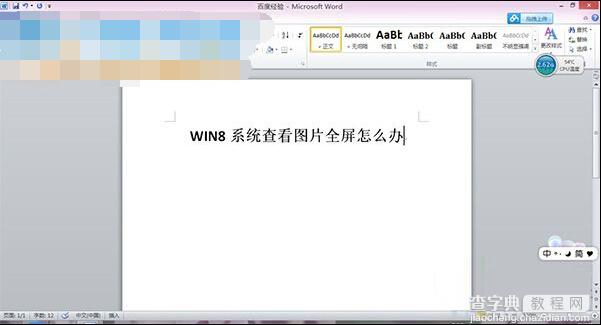 2、右键单击图片,在弹出的快捷菜单中选择打开方式
2、右键单击图片,在弹出的快捷菜单中选择打开方式
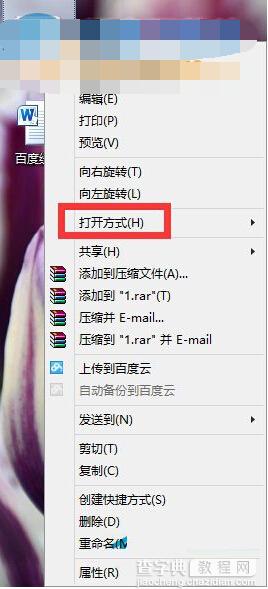 3、选择Windows照片查看
3、选择Windows照片查看
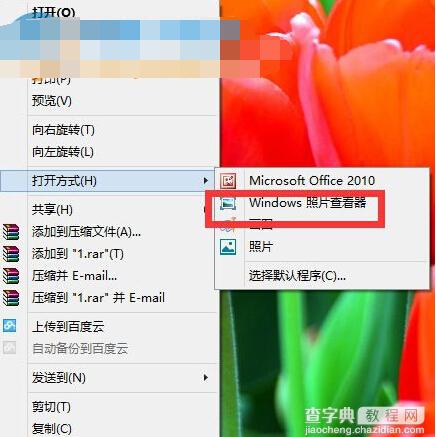 4、如果我们希望以后都用照片查看的方法打开图片,点击选择默认程序
4、如果我们希望以后都用照片查看的方法打开图片,点击选择默认程序
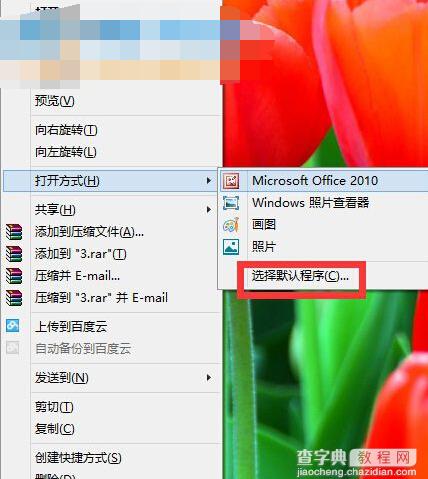 5、点击Windows照片查看器
5、点击Windows照片查看器
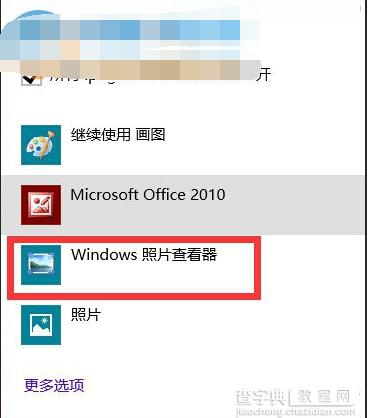 6、再次双击图片,图片已经可以被窗口模式打开了
6、再次双击图片,图片已经可以被窗口模式打开了
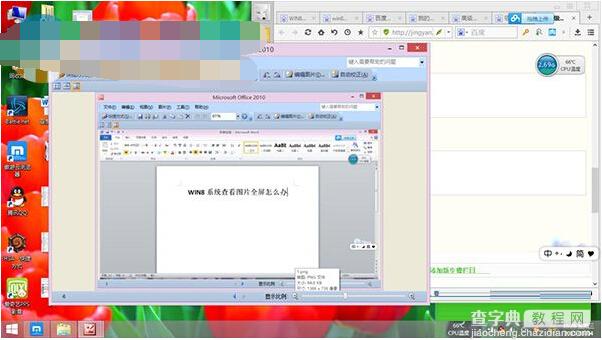 窗口化看图片在清晰度方面的确有很大进步,画面比较清晰,能够满足用户的视觉要求,win8系统提供了窗口化的图片,可以供用户自觉挑选,那些之前不习惯的用户赶紧试试吧!
窗口化看图片在清晰度方面的确有很大进步,画面比较清晰,能够满足用户的视觉要求,win8系统提供了窗口化的图片,可以供用户自觉挑选,那些之前不习惯的用户赶紧试试吧!


